¿CÓMO PREPARAR ARCHIVO PARA IMPRIMIR DTF?
La preparación de un archivo para imprimir DTF es una tarea sencilla aunque requiere de conocimientos técnicos de diseño. Si no cuentas con mucho conocimiento en diseño pero usas Adobe Illustrator y Photoshop, esta guía te ayudará a saber cómo preparar archivo para impresión DTF.
En muchas ocasiones basta con que compartas tu archivo en PDF, Ai o EPS para que el proveedor o impresor envíe a imprimir. Sin embargo, es común que ellos tengan que revisar el archivo y muchas veces tengan que realizar ajustes.
En este artículo te diremos los puntos que debes considerar para entregar un archivo lo más apto posible para imprimir, tu impresor lo agradecerá.
CALIDAD DE IMPRESIÓN
El DTF es una impresión digital, esto significa que cuenta con gran definición a los detalles, de manera que la buena o mala definición que tenga tu diseño o imagen, se transferirán fielmente a la prenda o artículo.
TINTA BLANCA EN DTF
La impresión DTF cuenta con una base de color blanco. Esto requiere que de alguna manera le hagamos saber al sistema de impresión qué debe imprimir con tinta blanca.
Existen dos modelos de color principales con los que convivimos directa o indirectamente cada día: RGB y CMYK, RGB es el modelo de color digital, es decir el que vemos en nuestras pantallas y se compone de los colores principales Red, Green y Blue.
Por otra parte, el modelo de color CMYK es el modelo de color que se utiliza para imprimir, esto quiere decir que los colores primarios que se van a mezclar son Cyan, Magenta, Yellow y Black.
Ahora bien, como ya mencionamos anteriormente, la impresión DTF se caracteriza por utilizar tinta blanca como base. A continuación te mostraremos un paso a paso de cómo preparar el archivo para que se imprima el blanco, y de esta manera nuestro arte tendrá un modelo de color CMYKW (White).
CÓMO AGREGAR CANAL DE TINTA BLANCA PARA IMPRIMIR DTF
Recuerda que tu diseño no debe tener fondo, para ello puedes usar un vector o una imagen en .png, también puedes usar .jpg en caso de quieras imprimir una foto.
- Crea un archivo nuevo en Illustrator con las características y valores que se muestran en la imagen:
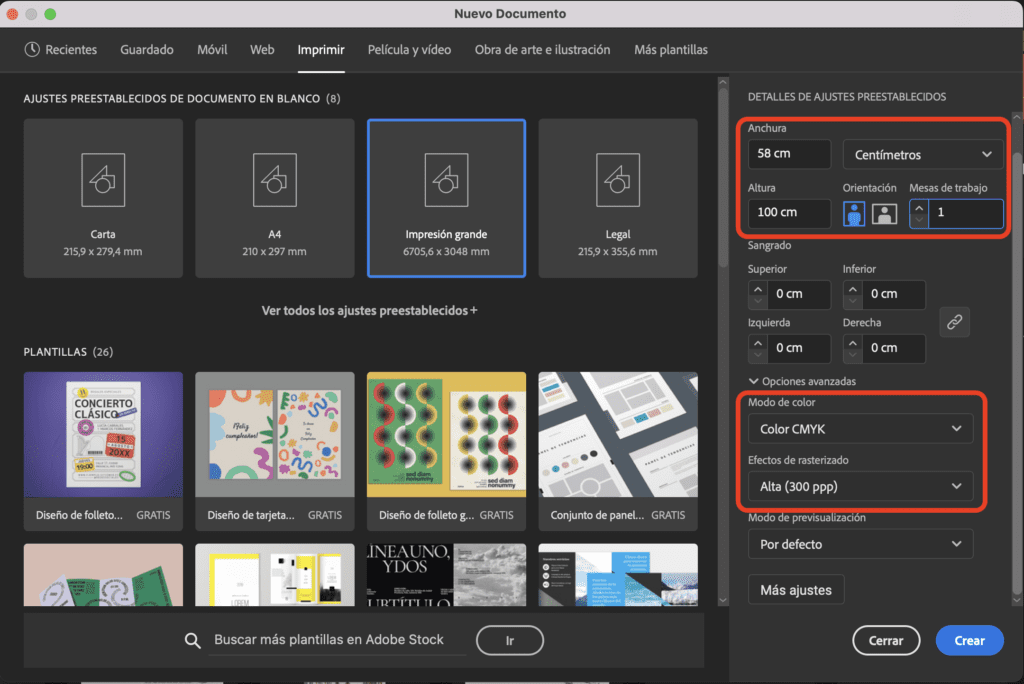
2. Concentra tus diseños o imágenes en un archivo del ancho que tu impresor indique aprovechando cada espacio pero también dejando un margen entre ellos para recortar fácilmente una vez impreso.
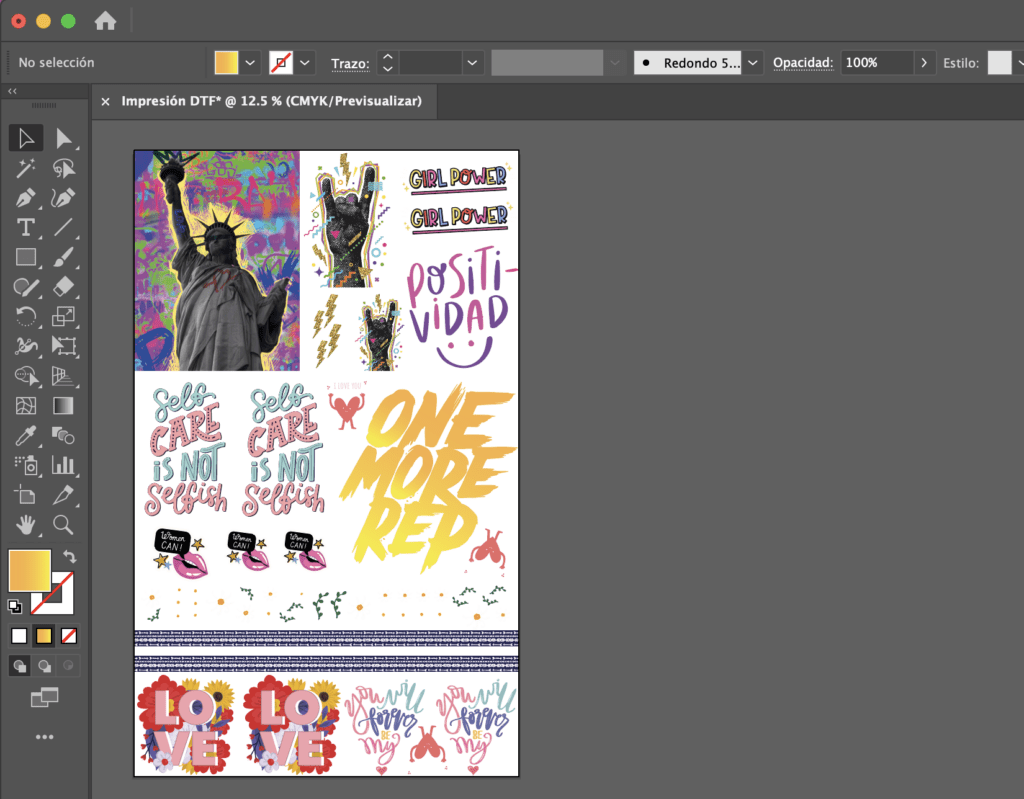
3. Revisa que tus diseños no tengan un fondo que no quieres colocando un color contrastante detrás de todos los elementos. Quita este fondo antes de guardar tu archivo.
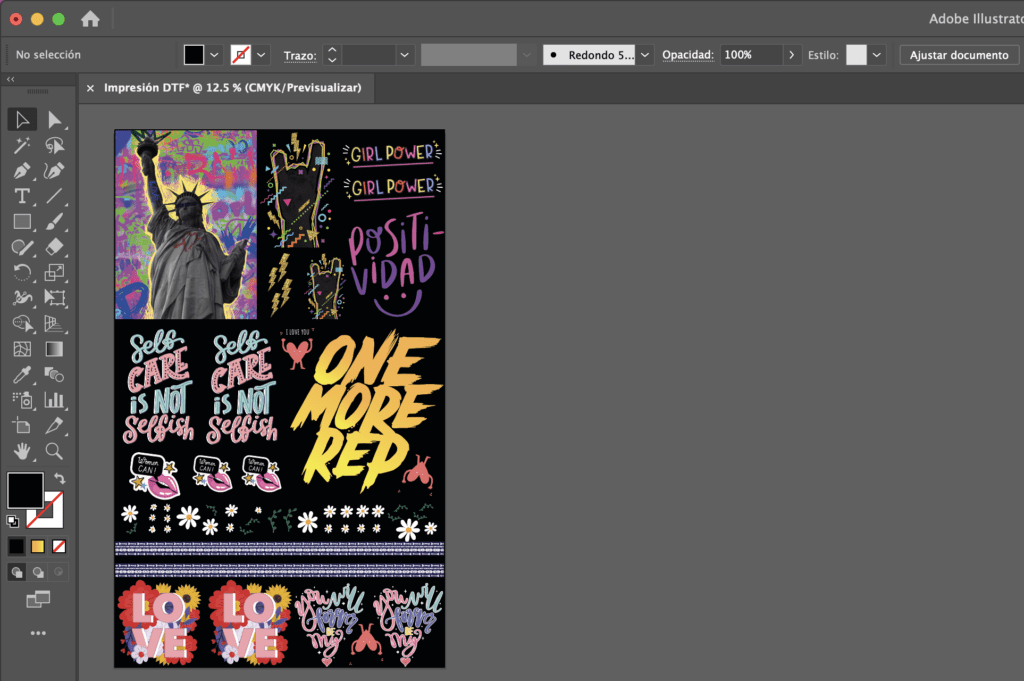
4. Guarda tu archivo como formato EPS desde Archivo/Guardar Como para que tenga compatibilidad con Photoshop.
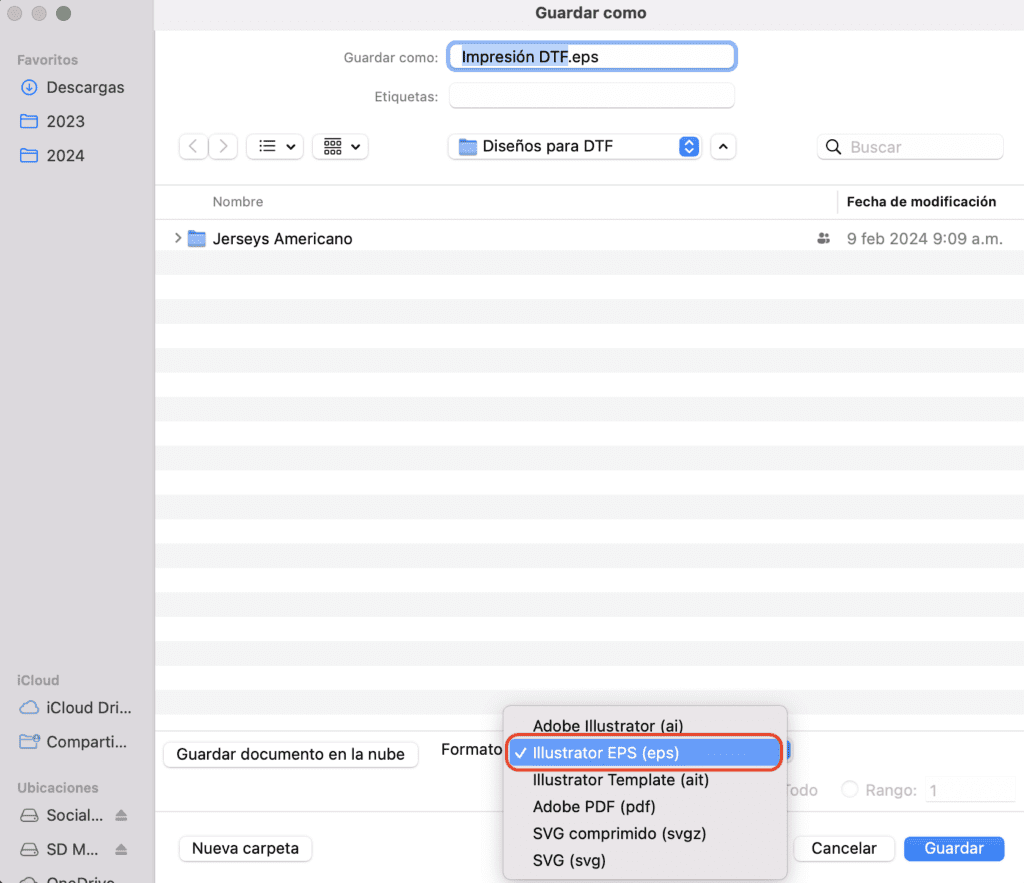
5. Abre el archivo en Photoshop y desde Capas, da click derecho sobre el recuadro y después en Seleccionar Pixeles.
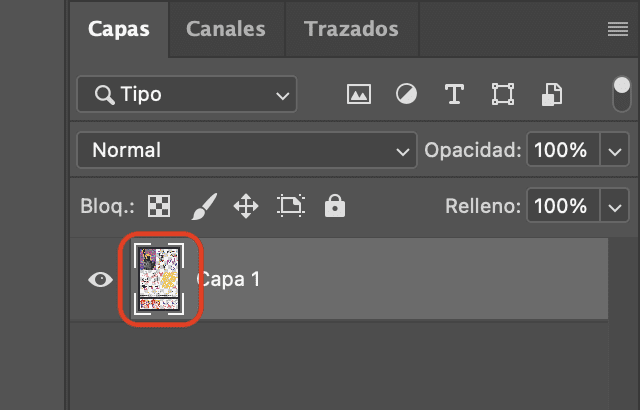
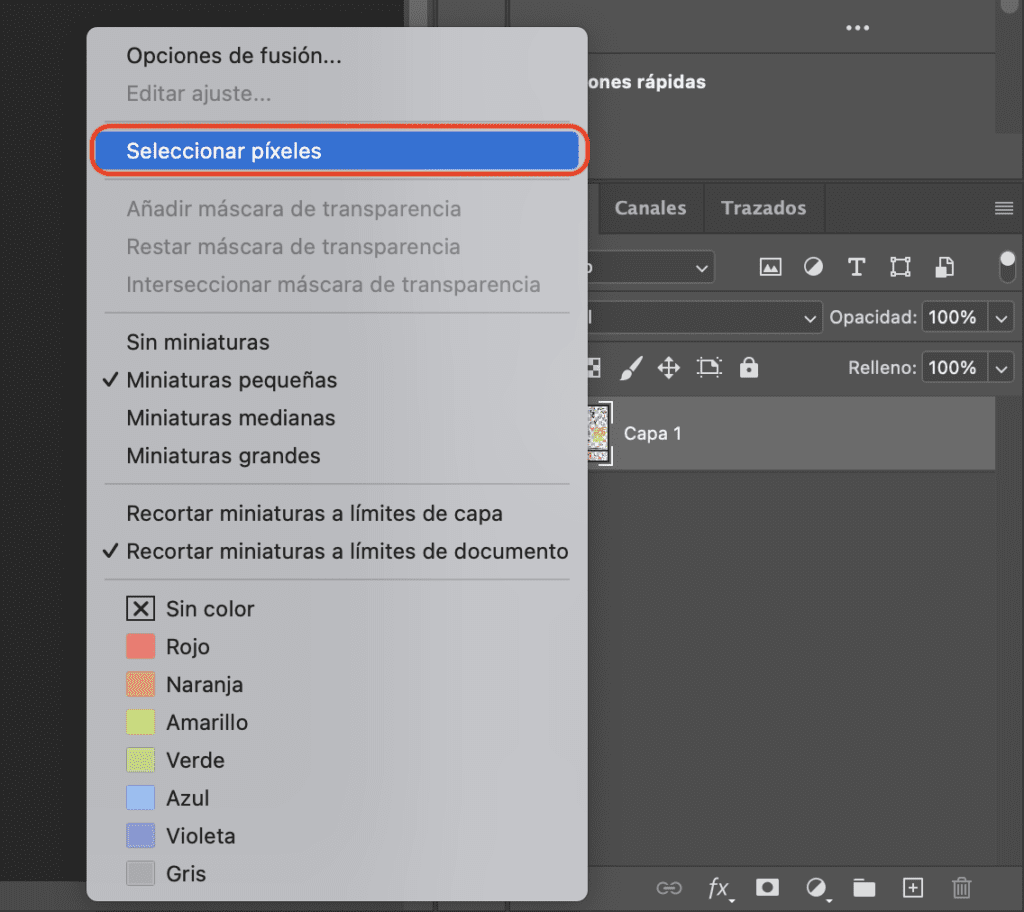
Ahora verás el contorno de tus diseños seleccionados con una línea punteada. Haz zoom y revisa que todos los elementos estén seleccionados. Si es necesario selecciona lo que haga falta.
6. Ahora debes contraer la selección desde el menú superior: Selección, Modificar, Contraer. Una vez que aparezca el recuadro cambia el valor a 1 y da click en “OK”.
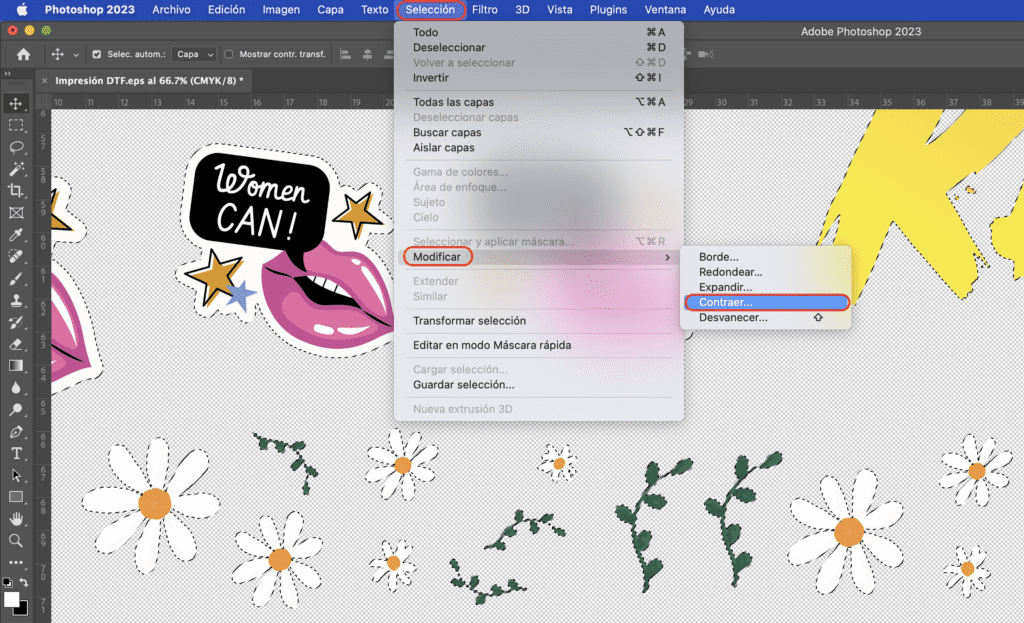
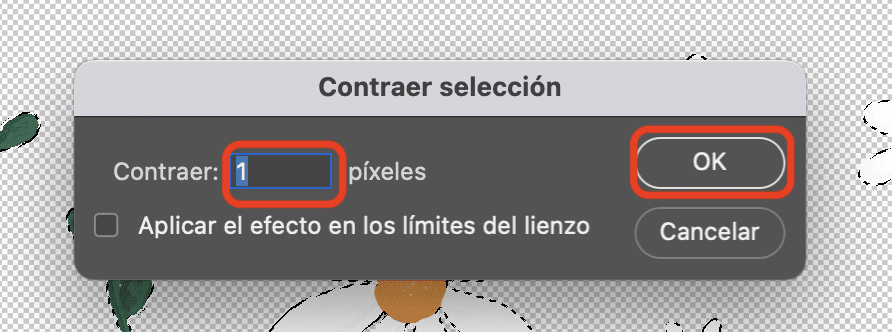
NOTA: Si tu diseño contiene trazos menores a 1 pixel es muy probable que la selección sobre éste desaparezca, y por ende no imprima tinta blanca y no puedas transferirlo. Recuerda que la tinta blanca en conjunto con la poliamida hacen la función de adhesivo. Para solucionar este inconveniente te recomendamos trabajar con vectores para que puedas modificar el grosor de los trazos.
7. Ve a la pestaña de Canales. Da click en el menú de la herramienta y selecciona la opción “Nuevo canal de tinta plana”.
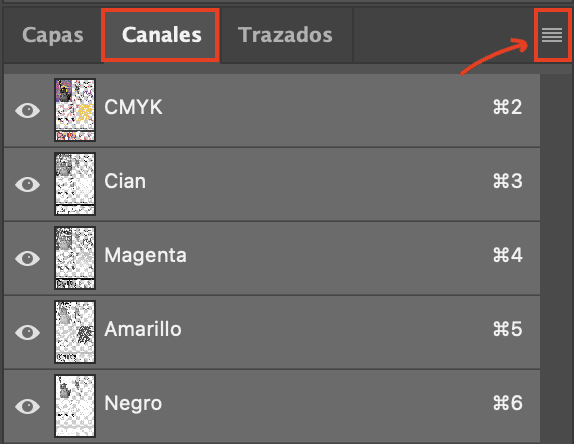
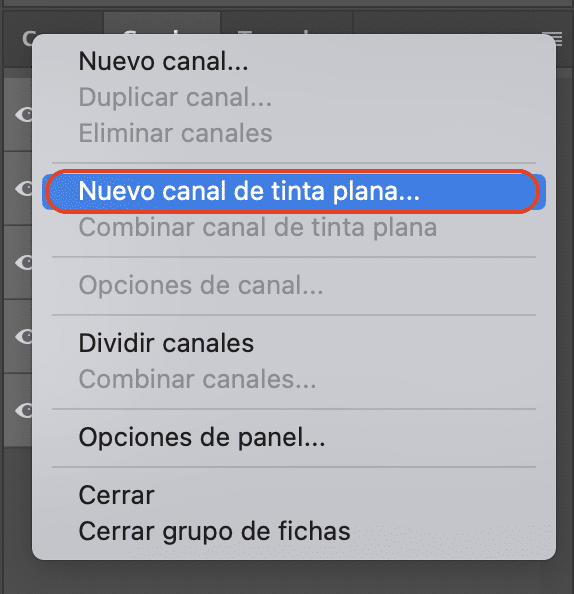
8. Ahora verás que la selección se rellena de color rojo. Sube la solidez al 100%, nombra el canal como “W1“, esto es necesario para que Maintop lo reconozca; después da click en “OK”
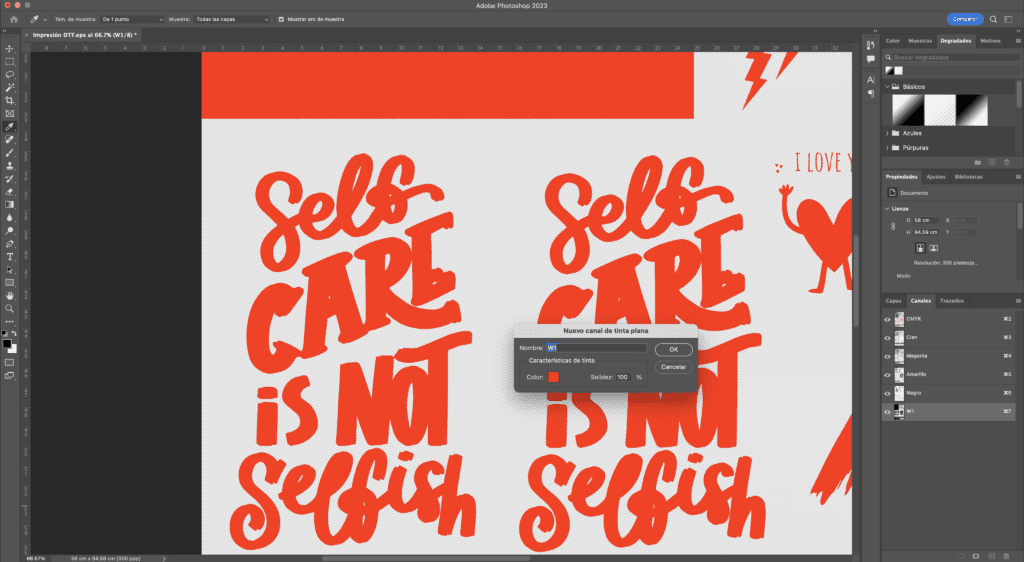
9. El canal de tinta para imprimir color blanco está listo. Ahora sólo guarda el archivo en formato TIFF, da click en “OK” en la ventana que aparece posteriormente sin cambiar los valores.
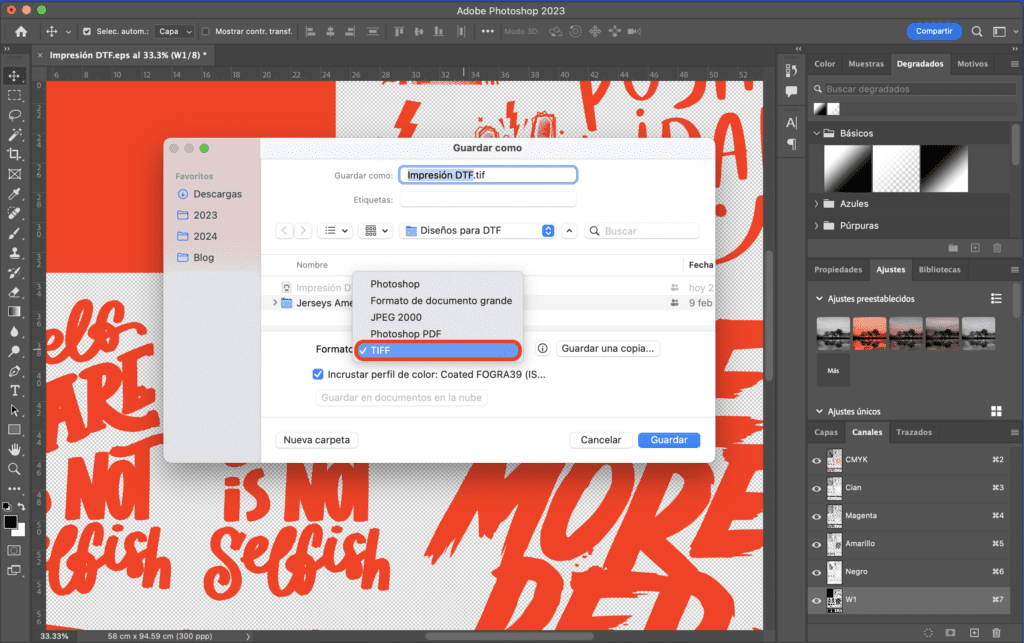
El archivo ahora está listo para ser ripeado en Maintop y tu impresor lo agradecerá.
De esta sencilla manera es como puedes preparar tus archivos y como puedes observar, no requieres de amplio conocimiento de diseño, sólo basta con tener los programas e ir siguiendo las instrucciones paso a paso.







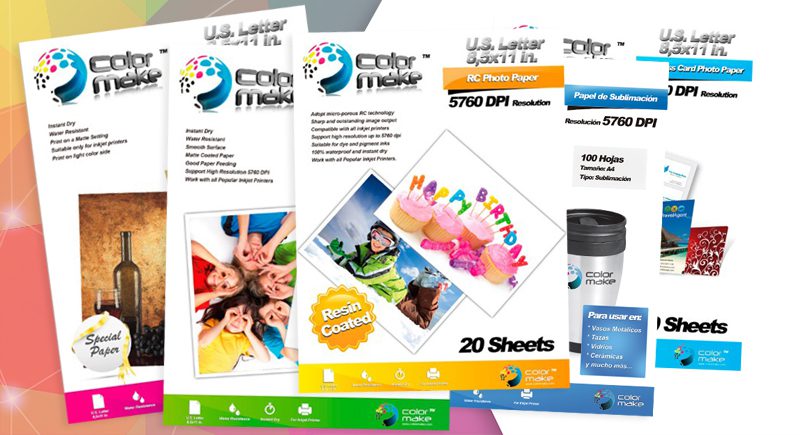








Comments (3)
Buenas noches, podría recomendarme un proveedor de DTF
Buen día Rocío, una disculpa por la tardanza. Puedes adquirir los productos para DTF de Color Make directamente con nosotros. Le compartiré tu correo a un vendedor que estará contactándote. Igual te comparto su correo [email protected] y un numero de telf de Atención a clientes > Whatsapp: 5593378524 https://bit.ly/3PDOtXg
Buen dia una maquina de DTF UV ? manejan conde puedo contactarlo tambien cuentan con meses sin interes?